
2025-01-14 11:12:03来源:9gapp 编辑:佚名
在使用优酷播放器观看视频时,有时候我们可能希望调整声道以获得更好的听觉体验,例如切换到立体声或切换不同的语言声道。本文将详细介绍如何在优酷播放器中调整立体声以及切换声道的方法,帮助您更好地享受视频内容。
优酷播放器在部分视频中提供了声道选择功能,使您能够根据个人喜好选择立体声、单声道或其他声道模式。以下是具体步骤:
1. 打开优酷播放器:首先,解锁您的手机或电脑,打开优酷应用或软件。
2. 搜索视频:在搜索栏中输入您想要观看的美剧、港剧或其他视频内容,并点击搜索。
3. 进入播放界面:找到并点击您想要观看的视频,进入视频播放界面。
4. 选择声道:在视频播放界面,找到并点击页面中的“普通话”或相应的语言栏。此时会弹出一个小界面,您可以在其中选择“粤语”或其他可用的声道选项。对于美剧,通常还可以选择英语或普通话声道。
5. 完成切换:选择好声道后,点击确认即可完成声道切换。
如果优酷播放器中的视频没有提供声道选择功能,您仍然可以通过电脑系统的音频设置来调节声道。以下是具体步骤:
1. 打开音频设置:在桌面右下角的小喇叭图标上右键单击,在弹出的菜单里点选“播放设备”。
2. 选择扬声器:在出现的播放界面中,双击“扬声器”。
3. 进入扬声器属性:在扬声器属性界面中,点击上面的“级别”。
4. 调节声道平衡:点击“realtek hd audio output”右边的“平衡”,在出现的界面中即可调整左右声道的平衡。
5. 保存设置:调节完成后,点击确定以保存设置。
除了声道选择,优酷播放器还提供了方便的音量调节和静音功能,使您能够轻松控制视频播放时的音量大小。

1. 鼠标控制音量:在视频播放窗口的底部,通常有一个扬声器图标或音量滑块。将鼠标移动到该区域,点击并拖动滑块即可调整音量大小。
2. 快捷键调节音量:在优酷播放器中,您还可以使用键盘上的上下箭头键来增加或减少音量。
3. 静音功能:当需要暂时关闭声音时,可以直接点击扬声器图标,启用静音功能。
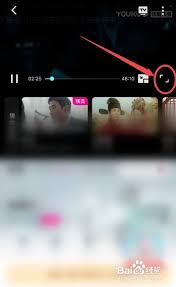
1. 音量无法调节:如果音量滑块无法拖动或音量快捷键无效,可以尝试刷新页面、检查浏览器设置、更新浏览器和flash插件等方法。

2. 声音失真或音质差:如果发现声音失真或音质较差,可以适当调低音量,避免音量过大导致失真。
3. 视频播放无声:如果视频播放时没有声音输出,可以检查系统音量、重新启动设备、更新或重装优酷客户端等方法进行排查。
通过以上方法,您可以在优酷播放器中轻松调整立体声或切换声道,以获得更加符合个人需求的听觉体验。希望这篇文章能够帮助到您,让您在观看视频时享受更加完美的音效!